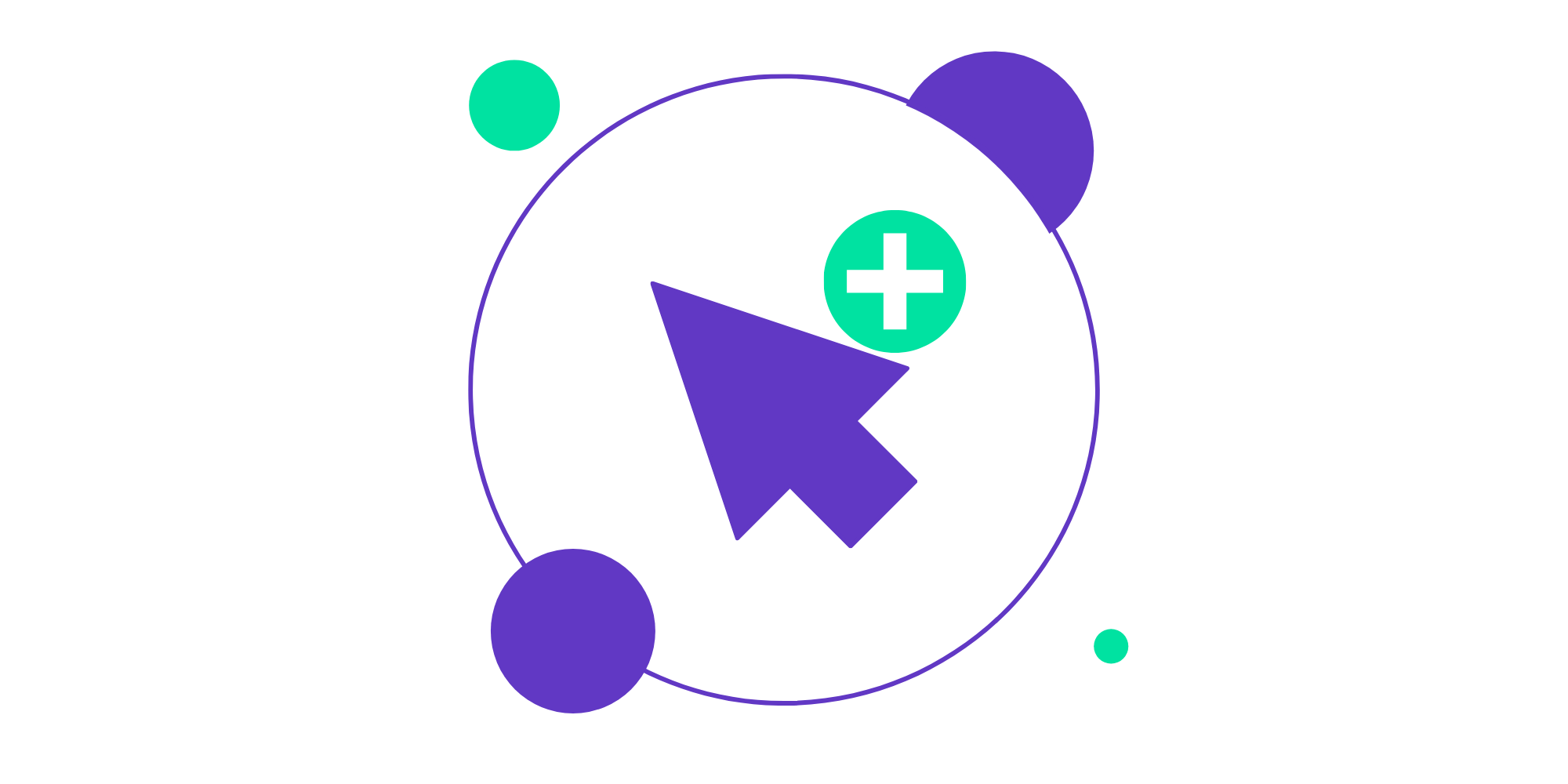Zalety korzystania w bloku grupa opisywaliśmy w tym wpisie. Oto jak wygląda przekształcenie dowolnego elementu w edytorze Gutenberg w grupę.
Grupa w edytorze Gutenberg
Blok grupa jest najbardziej lubianym przez nas blokiem. Korzystając z niego mamy możliwość
- zbierania wielu elementów w jednym bloku
- wprowadzania ustawień dla wszystkich za pomocą zaledwie jednego kliknięcia
- pewność właściwej konfiguracji elementów na ekranach o różnej rozdzielczości
To ogromna oszczędność czasu i ułatwienie pracy. Oprócz tego tworzenie grupy z dowolnych elementów jest bardzo łatwe, co wyjaśniamy poniżej.
Jak stworzyć grupę z różnych elementów na stronie?
Jeśli korzystasz z edytora Gutenberg pewnie wiesz, jak przyjemna i intuicyjna jest budowanie treści z bloków. W naszym motywie korzystamy z potęgi tego uwielbianego przez nas edytora nie tylko do edycji wpisów, ale także podstron witryny. Wiemy, że zwłaszcza na podstronach powstaje wiele różnorodnych elementów, które mają budować zaangażowanie i przyciągać wzrok.
Niezależnie czy chodzi o obrazek, nagłówek czy tekst – wszystkie te elementy możesz dowolnie łączyć i zbierać w grupy. Oto jak to zrobić:
- zaznacz bloki, które chcesz zebrać w grupę
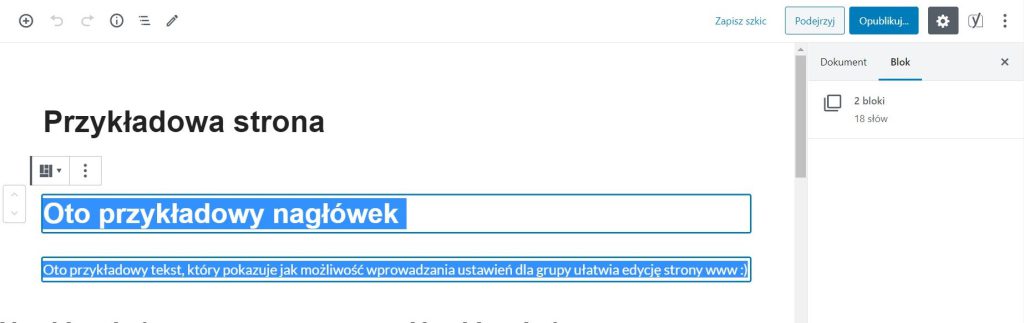
- otwórz okienko w lewym górnym rogu i kliknij „Przekształć w: grupa„
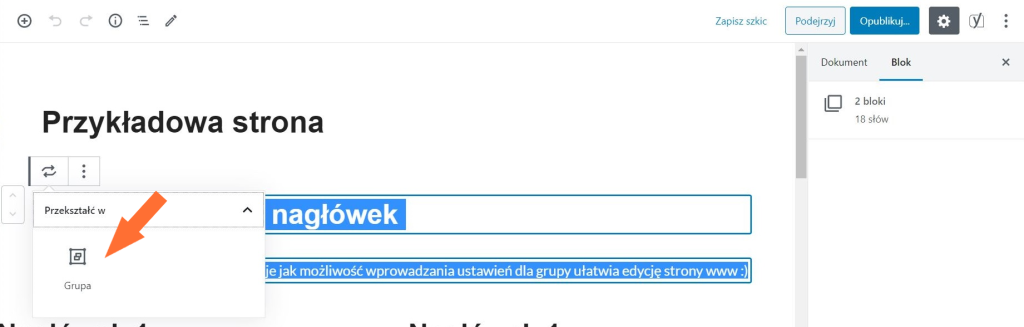
Jeśli korzystasz z edytora Gutenberg – bardzo polecamy stosowanie bloku grupa! O innych naszych Gutenbergowych trikach możesz poczytać tutaj.
Jak rozgrupować elementy?
W nawiązaniu do pytania, które w komentarzu zamieściła Jola, odpowiemy też co zrobić kiedy chcesz zmienić układ już usunąć jeden element z grupy.
Aby tego dokonać kliknij w pasek bloku grupa, rozwiń menu klikając trzy kropki, zaznacz opcję „rozgrupuj”. Dzięki temu możesz ułożyć grupę na nowo, zawęzić obszar lub poszerzyć go o dodatkowy element.
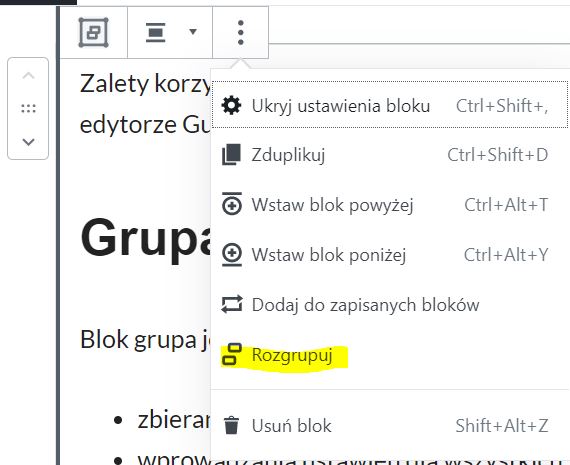
Masz jakieś pytania? Jest coś w czym możemy pomóc? Zostaw swój komentarz poniżej 🙂